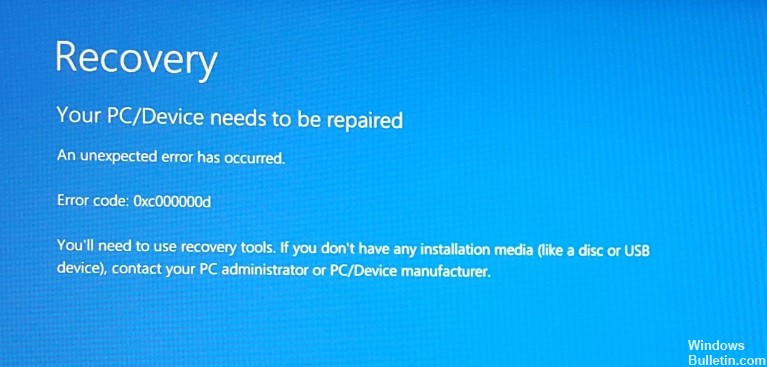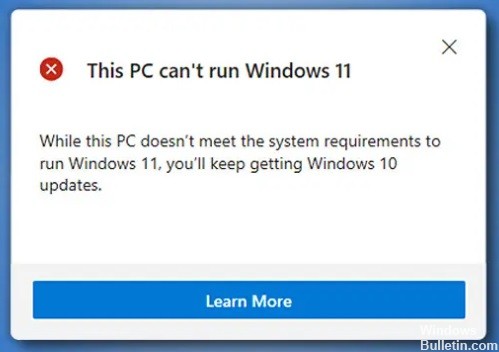错误 0x8004242d 通常伴随以下错误消息:“无法格式化所选分区。 错误:0x8004242d”在 Windows 安装过程中的弹出窗口中。 因此,用户无法格式化磁盘分区并安装平台。
在本文中,我们将告诉您如何使用 DiskPart 解决分区格式化问题。
是什么导致错误消息“无法格式化所选分区”(错误 0x8004242d)?

- 电脑的数据线松了。
- 安装驱动器有一个损坏的文件系统错误。
- 驱动控制器或驱动程序已过期。
- 您的 Windows 系统与大容量存储控制器或大容量存储驱动程序不兼容。
- 要在其上安装 Windows 的硬盘驱动器是动态硬盘驱动器。
如何解决错误 0x8004242d – 无法格式化所选分区?

使用 Diskpart 清理磁盘
使用 Diskpart 清理磁盘 可以修复错误 0x8004242d(但它会从磁盘中删除数据)。
- 为此,请通过在“运行”中键入 cmd 并按 Ctrl + Alt + Enter 来打开命令提示符。
- 您还可以通过单击修复计算机 -> 故障排除 -> 命令提示符从 Windows 安装窗口打开命令提示符。
- 在命令提示符下键入 diskpart 并按 Enter。
- 在命令提示符下键入 list disk 并按 Return 键以显示磁盘列表。
- 在命令提示符下键入 select disk x(用实际磁盘号替换 x)并按 Enter。
- 确保选择正确的磁盘,因为清除磁盘将擦除其数据。
- 在命令提示符下键入 clean all 并按 Enter。
在 Windows 安装过程中格式化分区
- 启动安装媒体。 指定您的设置并单击立即安装。
- 阅读 Microsoft 软件许可条款后,单击我接受许可条款。
- 然后单击“下一步”。
- 单击自定义(高级)。
- 选择磁盘 0 分区 1 并删除。
- 然后在出现提示时单击确定。
- 重复步骤 5 从磁盘 2 中删除分区 0。
- 然后单击新建以创建新分区。
- 指定磁盘大小,然后单击应用。
- 出现提示时,单击确定。
- 选择磁盘 0 分区 2,然后单击格式化。
- 出现提示时,单击确定。
- 格式化应该成功。
- 您可以单击下一步重新安装 Windows。
以上两种方法看起来都有些复杂。 使用它们时要非常小心,因为所有操作都是即时的,您将无法返回。 read more